Як відомо, дистрибутив CentOS 7 досить часто виступає в якості операційної системи, яку встановлюють для управління серверами або хостингами. Однак стандартної функціональністю ОС тут не обійтися, тому практично кожен адміністратор стикається з необхідністю інсталяції додаткових пакетів. Однією з найпопулярніших утиліт можна сміливо вважати Webmin. Це інструмент, реалізований у вигляді панелі управління і дозволяє працювати з серверами і хостингами. Якщо ви тільки починаєте свій шлях у цій справі, пропонуємо вивчити два представлених сьогодні способу, щоб зрозуміти, як саме здійснюється установка цього компонента.
Встановлюємо Webmin в CentOS 7
На жаль, Webmin за замовчуванням відсутній в стандартних репозиторіях, що значно ускладнює процедуру установки особливо для початківців користувачів. На офіційному сайті є інструкції, що пояснюють принцип додавання пакетів, але вони поверхневі і підійдуть тільки тим, що вже має навик в подібних установках і знає англійську мову. Тому ми склали детальний посібник з цієї теми з відповідними скриншотами, описавши два доступних методу інсталяції Webmin в CentOS. Давайте почнемо з першого.
Спосіб 1: Установка RPM-версії
В першу чергу розглянемо більш простий варіант, який грунтується на отриманні RPM-пакету з офіційного сайту з подальшою його інсталяцією. Даний спосіб підійде навіть в тих ситуаціях, коли ви хочете додати Webmin на інший пристрій без підключення до інтернету, попередньо завантаживши ПО на знімний носій. Виглядає весь процес наступним чином:
Перейти на офіційний сайт Webmin
- Скористайтеся наведеною вище посиланням, щоб потрапити на офіційний сайт розробників, де відразу ж переміститеся в розділ «Downloads».
- Тут вас цікавить посилання на RPM-пакет. Клацніть по ній правою кнопкою миші і скопіюйте через контекстне меню.
- можна запустити «Термінал», Оскільки всі інші дії будуть проводитися саме через нього. Спочатку отримаємо сам пакет, ввівши команду
wget+ Скопійоване раніше посилання. - Завантаження займе певну кількість часу, а внизу буде відображатися прогрес. Під час цього не закривайте консоль, щоб не перервати операцію.
- Перед початком основної процедури установки отриманого пакета необхідно перевірити залежності і виправити їх. У цьому допоможе команда
sudo yum -y install perl perl-Net-SSLeay openssl perl-IO-Tty. - Вона виконується від імені суперкористувача, а значить, для підтвердження доведеться ввести пароль, символи якого не відображаються в рядку при написанні.
- Ви будете повідомлені про успішне завершення установки залежностей, і можна переходити до наступного кроку.
- використовуйте команду
rpm -U webmin-1.930-1.noarch.rpm, Щоб встановити отриманий раніше пакет з Webin, замінивши назву на ім'я вже завантаженого пакету. - Цей процес займе найбільше часу, тому доведеться запастися терпінням.
- В кінці ви будете повідомлені про те, що інсталяція завершилася успішно, а також буде надана посилання для авторизації і стандартний пароль.
- Вставте це посилання в браузер і при переході прийміть всі ризики.
- Використовуйте стандартний логін і пароль для авторизації, щоб переконатися в коректності роботи доданої панелі управління.
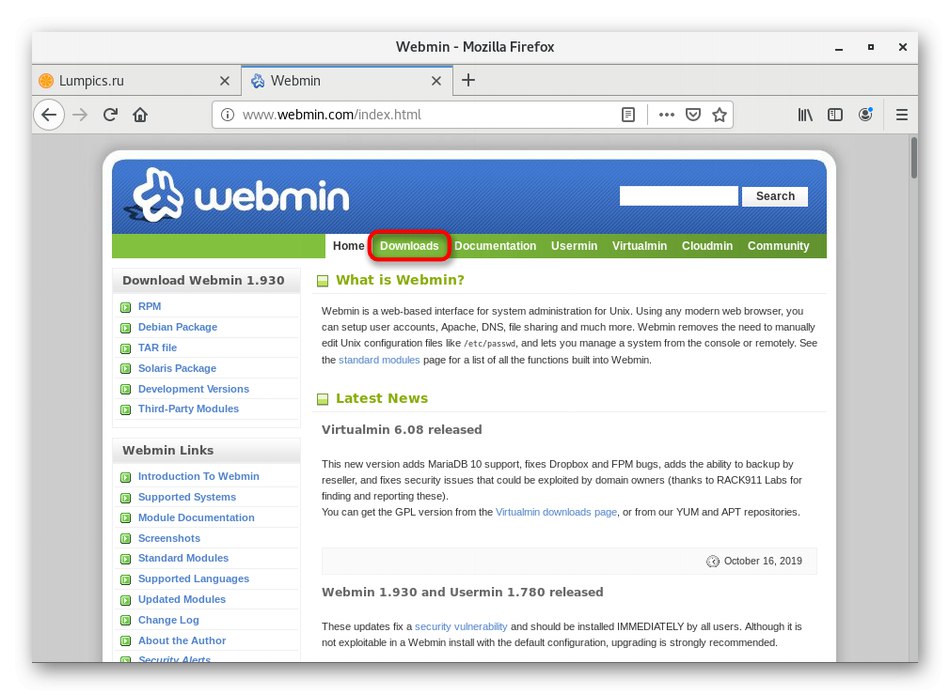
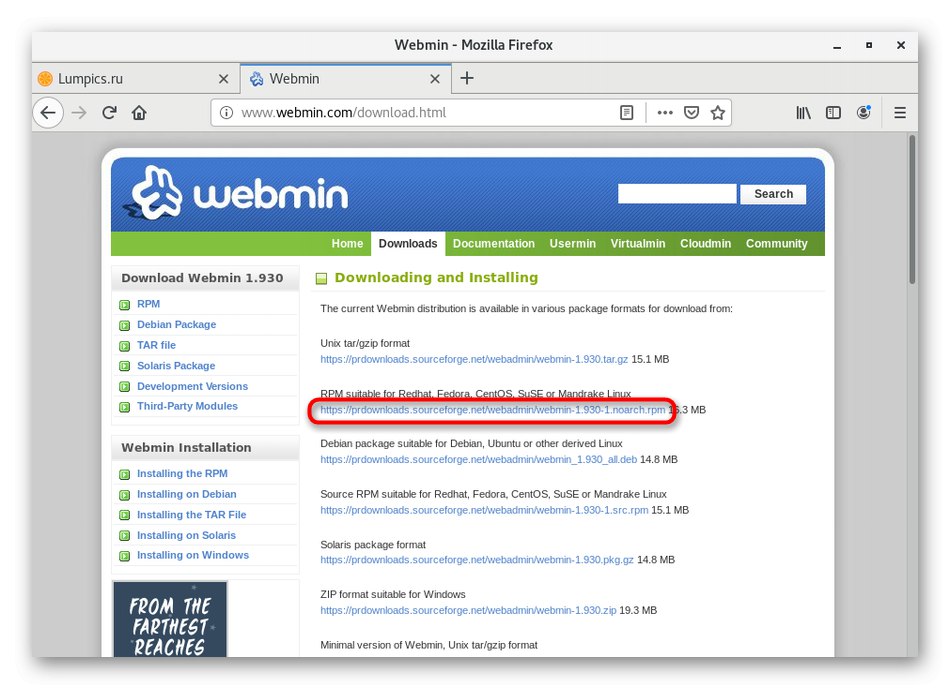
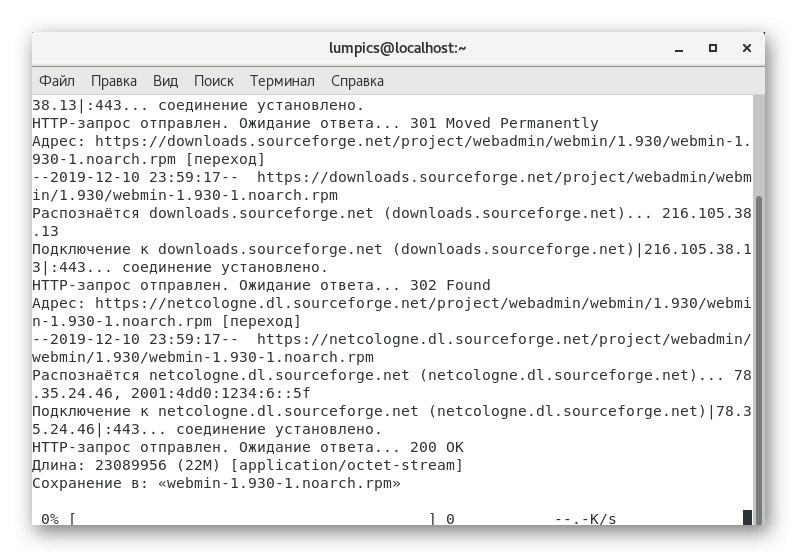
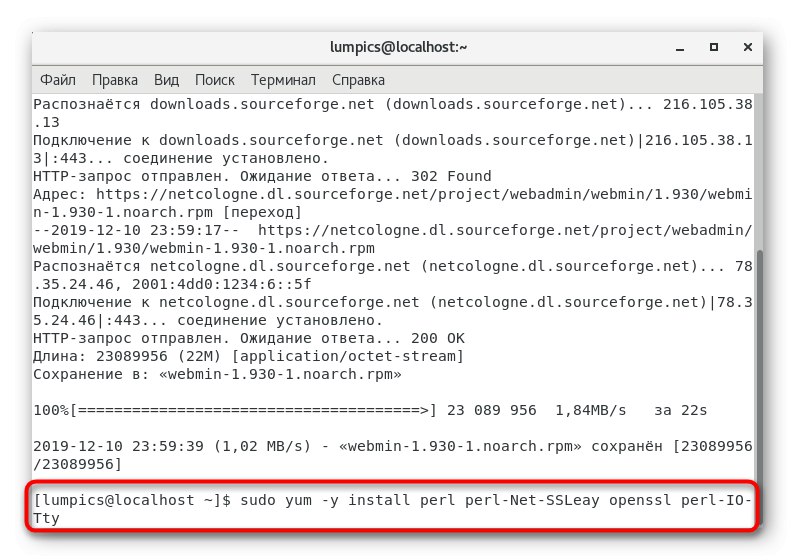
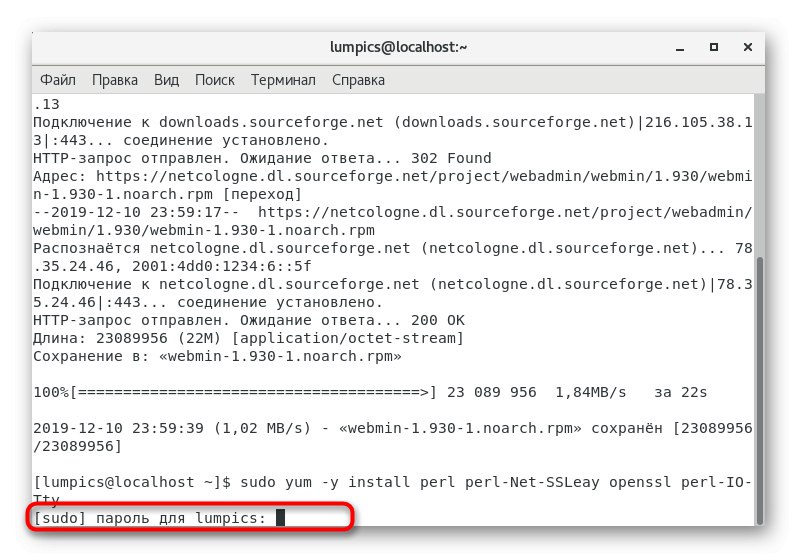
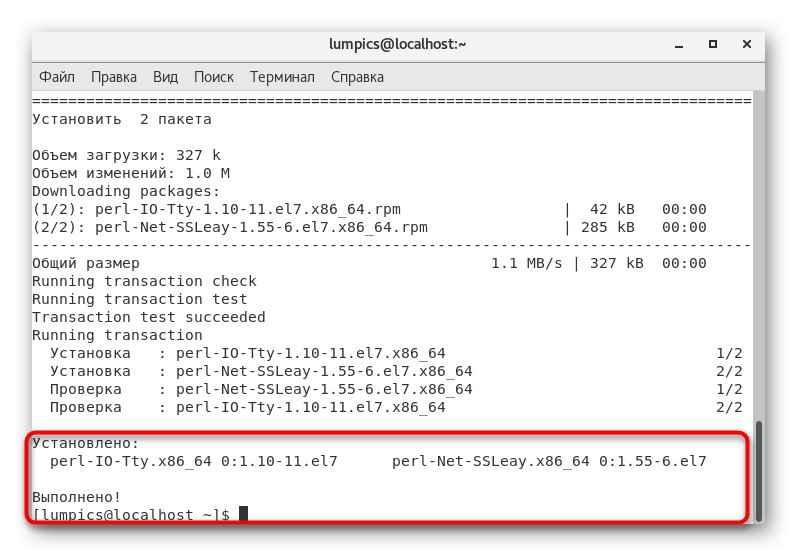

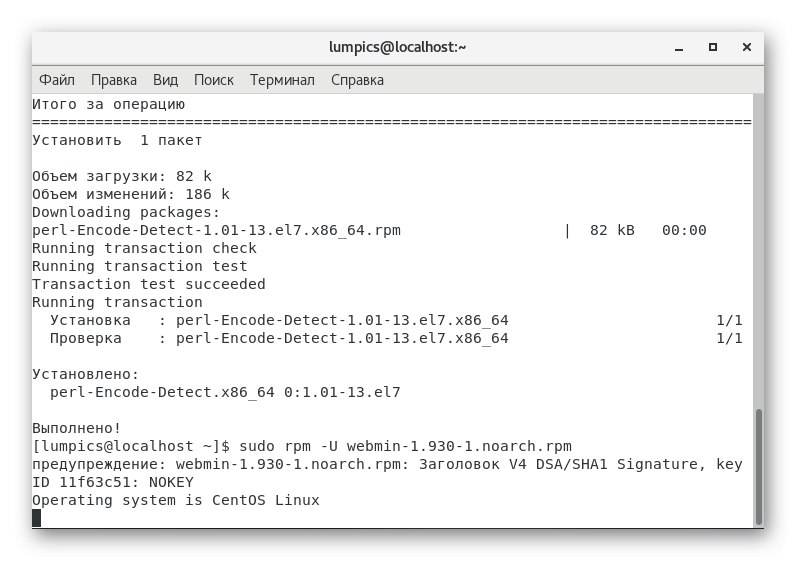
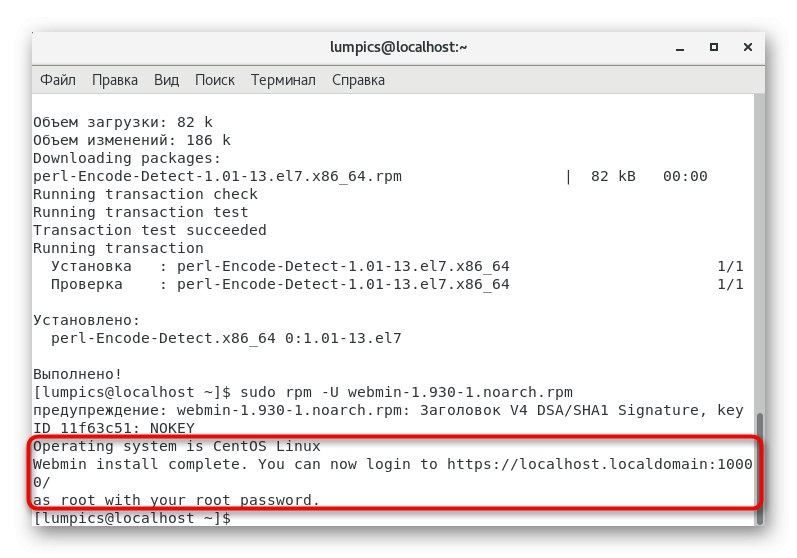
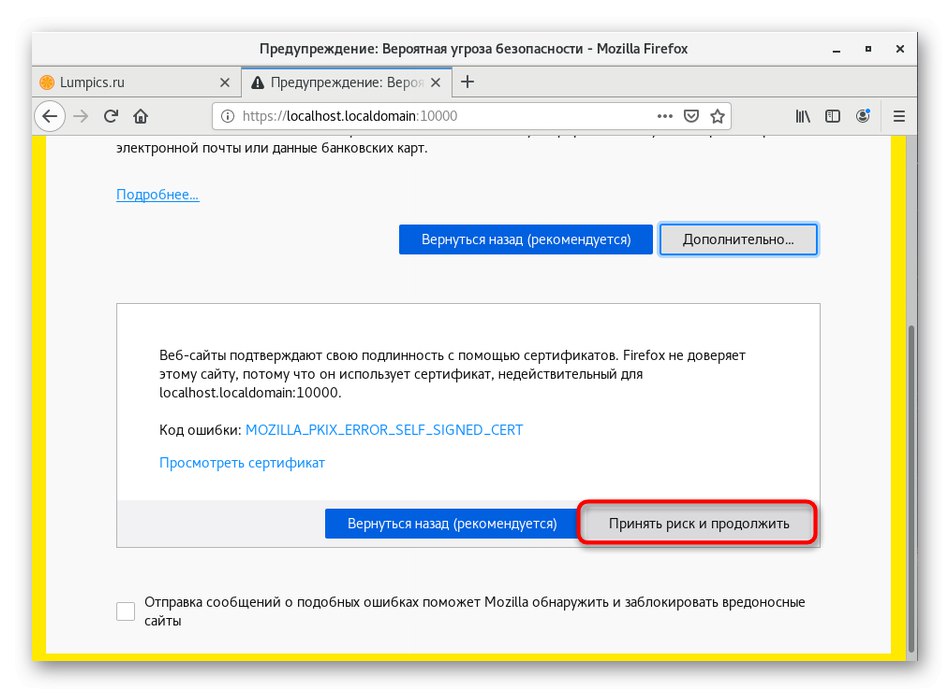
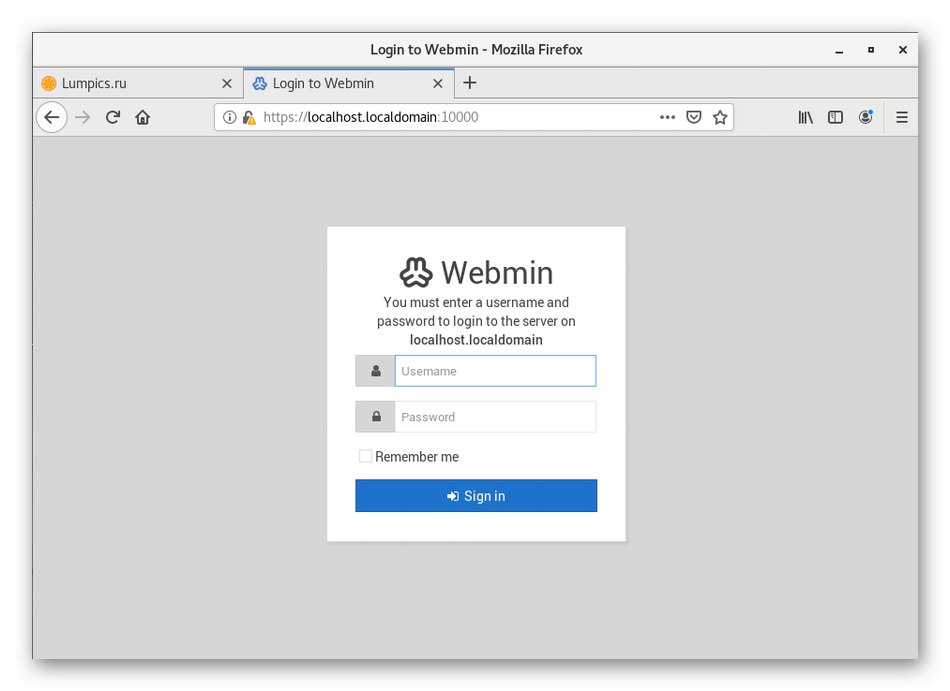
Виконання даного способу займає від сили десять хвилин, а також не є особливо складним, проте деяким користувачам він просто не підходить в силу різних обставин. Спеціально для таких випадків ми і підготували альернатівний варіант.
Спосіб 2: Додавання сховища YUM
Як відомо, YUM - стандартний пакетний менеджер CentOS. Він може швидко встановлювати тільки ті програми, які були додані в список репозиторіїв, що зберігається в спеціальній папці. Webmin там відсутня, але нічого не заважає нам додати його самостійно, а потім вже провести інсталяцію. Приклад такої установки як раз і описаний на офіційному сайті, а детально він виглядає так:
- Подальші дії доведеться проводити через текстовий редактор. Можна використовувати абсолютно будь-який зручний інструмент, а ми зупинимося на простому nano.Якщо він ще не доданий в ваш дистрибутив, задійте команду
sudo yum install nano. - Підтвердіть наміри додавання пакета, вказавши пароль суперкористувача.
- Погодьтеся з попередженням про встановлення нового пакета. Якщо nano вже доданий в ОС, з'явиться повідомлення «Виконувати нічого».
- Тепер створимо файл, де і буде зберігатися інформація про пакет для скачування. Здійснюється це через
sudo nano /etc/yum.repos.d/webmin.repo. - При відкритті текстового редактора ви відразу ж будете повідомлені про те, що це новий файл. Не лякайтеся, адже так і повинно бути.
- Вставте туди вказане нижче вміст.
[Webmin]
name = Webmin Distribution Neutral
# Baseurl = https: //download.webmin.com/download/yum
mirrorlist = https: //download.webmin.com/download/yum/mirrorlist
enabled = 1 - Після цього натисніть на Ctrl + O, Щоб зберегти зміни.
- Не міняйте ім'я файлу, а просто натисніть на кнопку Enter.
- Потім можна сміливо залишити текстовий редактор, натиснувши комбінацію Ctrl + X.
- Наступним кроком буде отримання публічного ключа, який потрібно для коректної інсталяції пакетів. Спочатку завантажте його через
wget http://www.webmin.com/jcameron-key.asc. - Після виконайте команду
sudo rpm --import jcameron-key.asc, Щоб імпортувати його в систему. - Залишилося тільки прописати
sudo yum install webminдля запуску установки розглянутої сьогодні панелі управління.
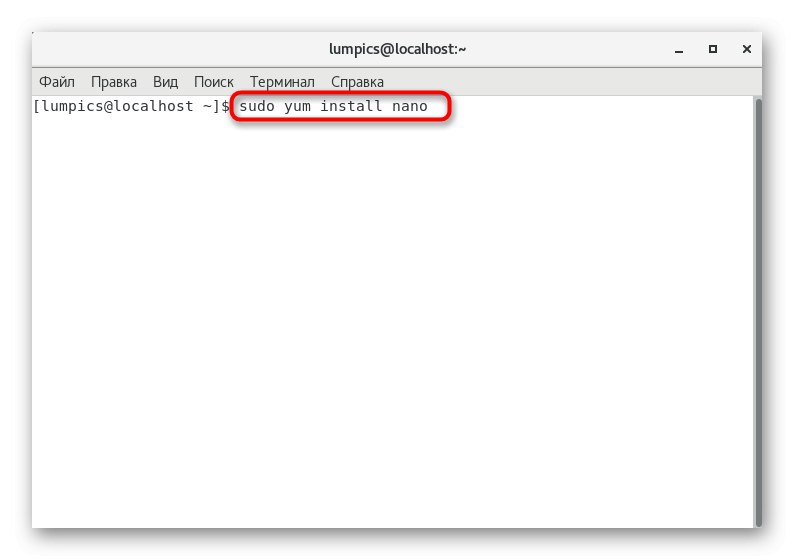
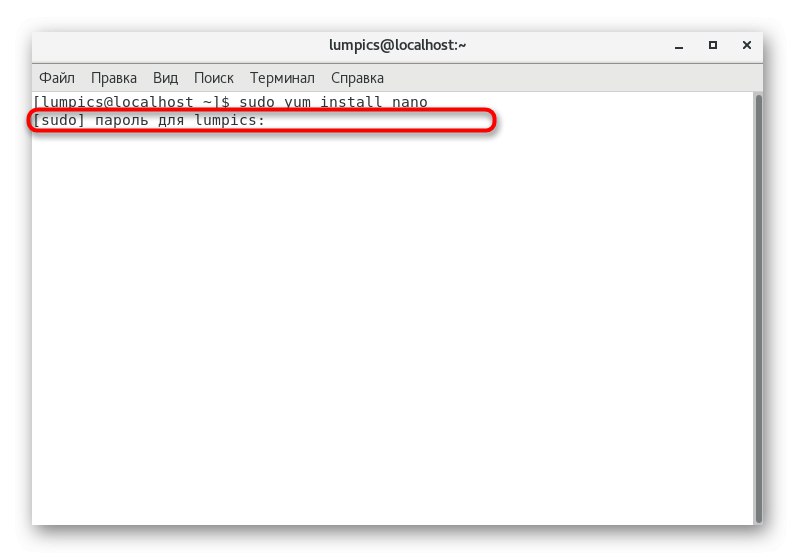
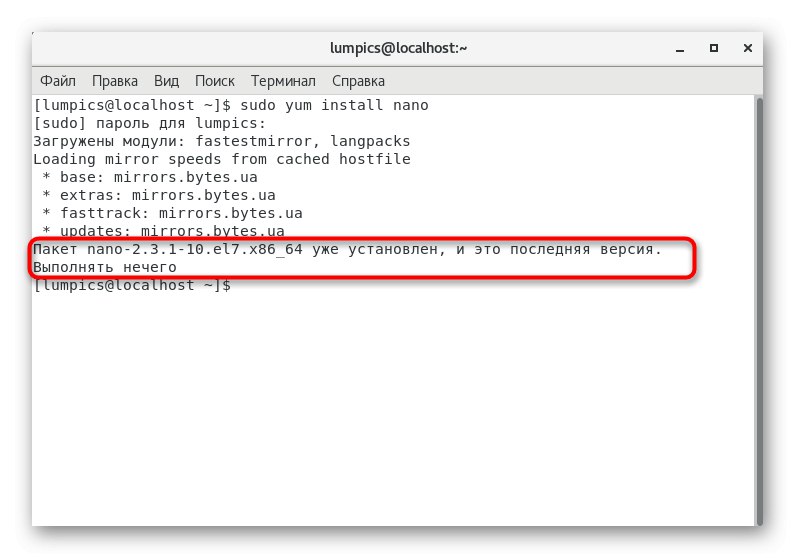
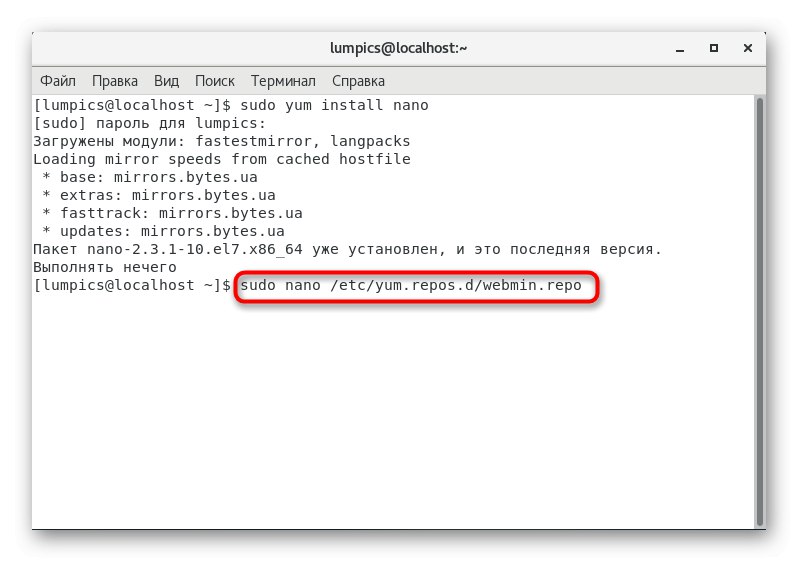
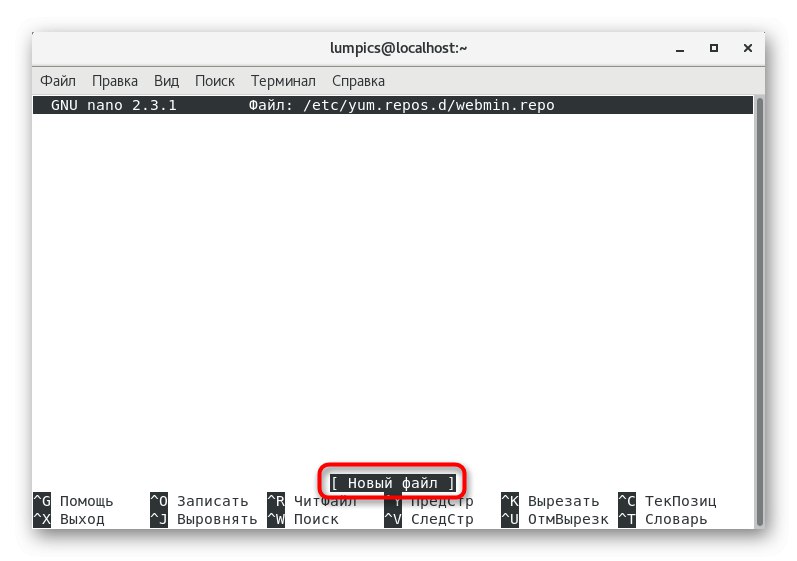
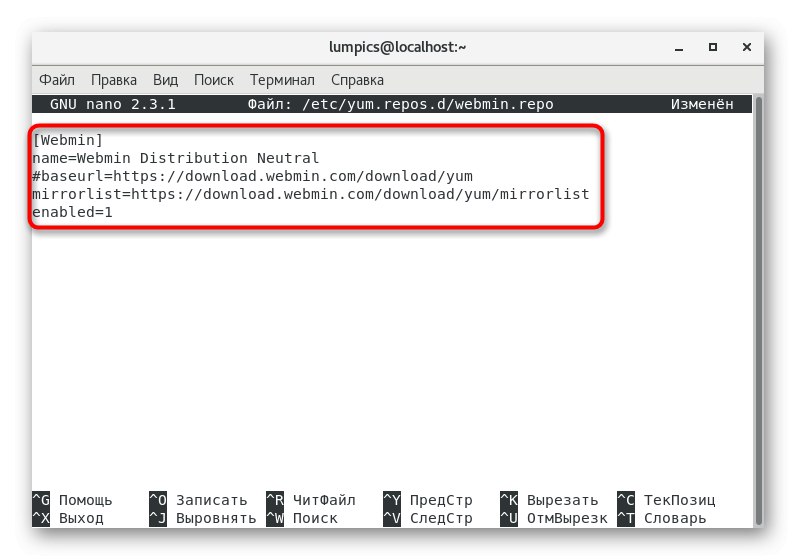
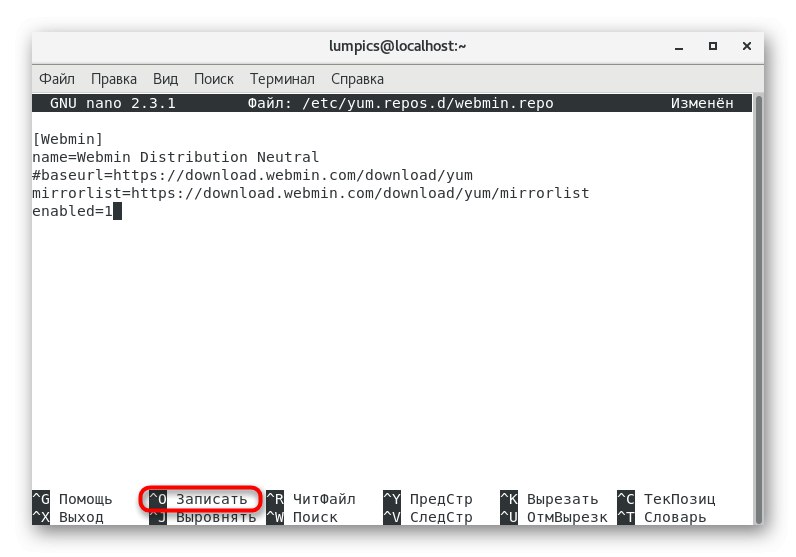
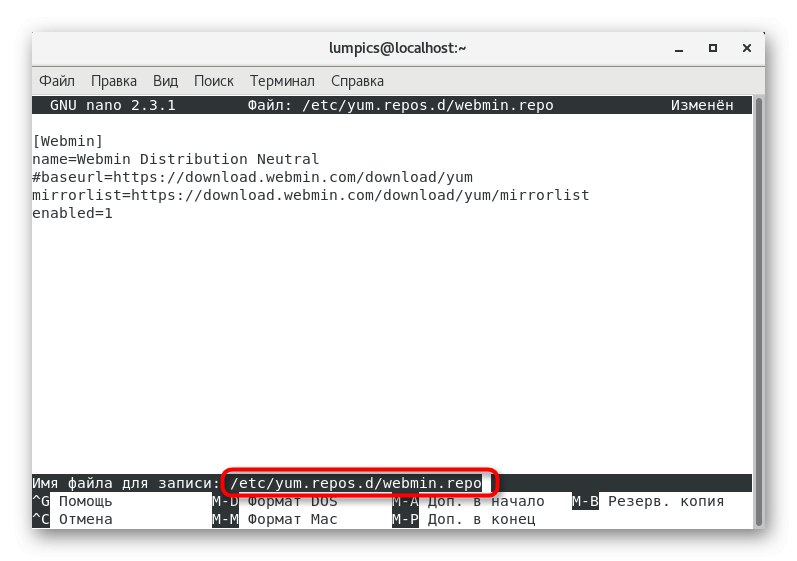
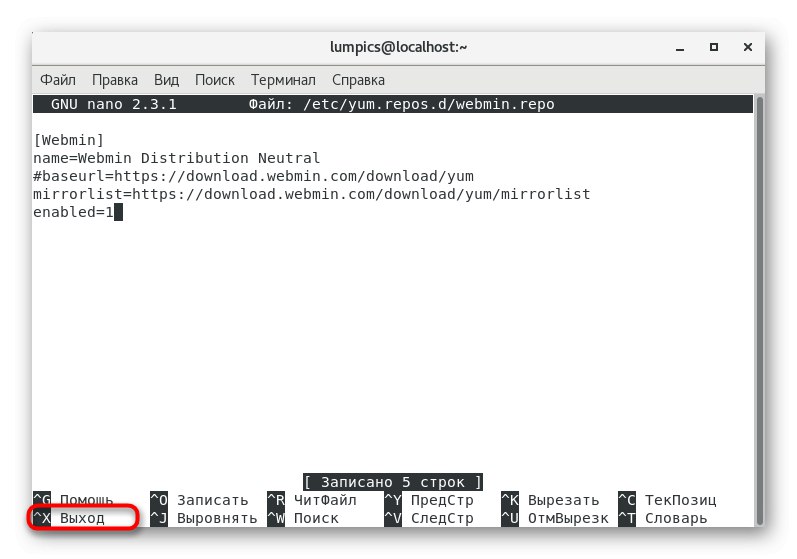
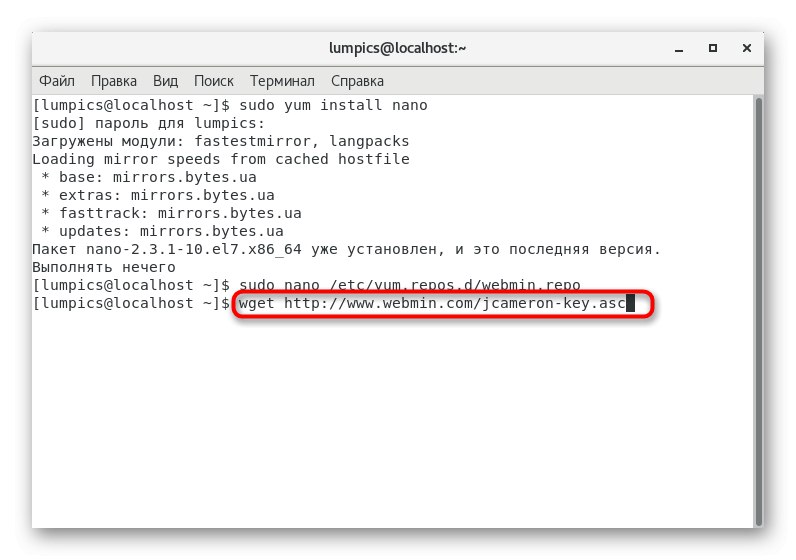
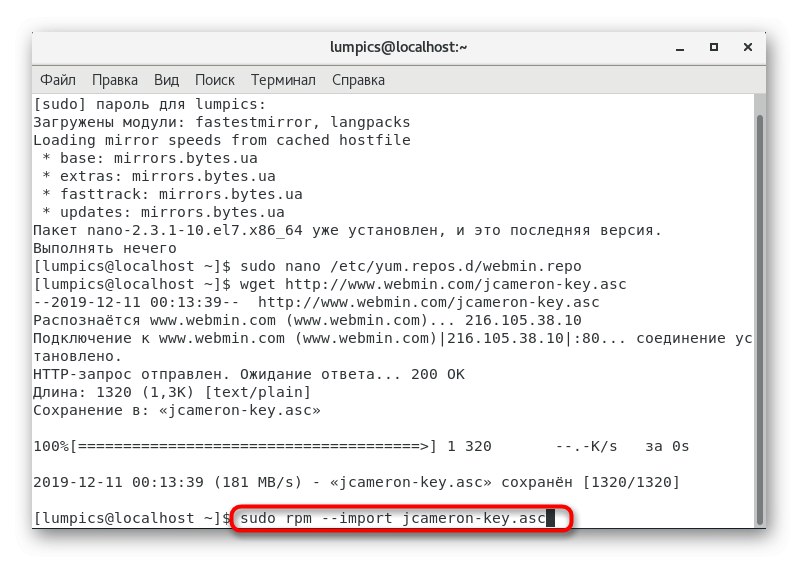
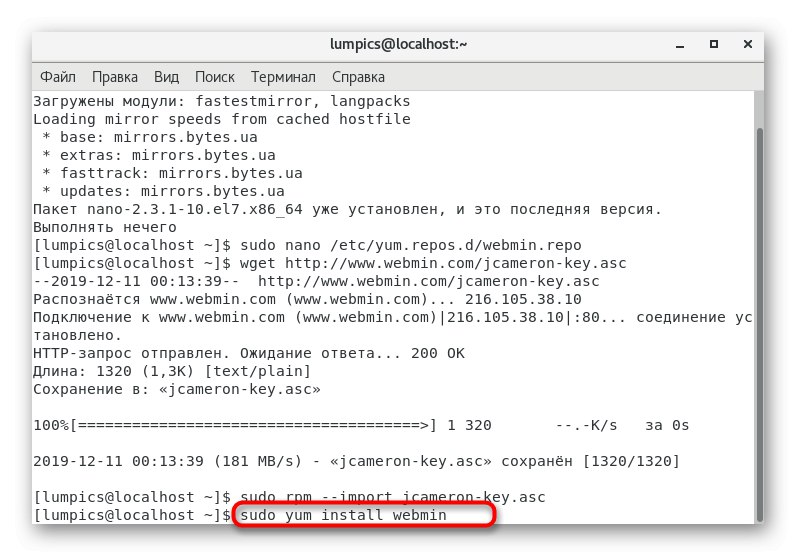
Як бачите, реалізація цього методу виявилася трохи складніше першого, однак тепер ви в будь-який момент можете повторно прописати sudo yum install webmin, Щоб відразу ж встановити програму при її випадковому або навмисному видаленні. Решта дії виконувати не потрібно, оскільки конфігурація збереглася в ОС.
Запуск сервера після інсталяції
Не завжди Webmin автоматично запускається після інсталяції, що може бути пов'язано з різними чинниками. Якщо цього не відбулося, перехід на тестовий сайт буде неможливий, тому доведеться активувати сервіс самостійно, ввівши в «Терміналі» команду service webmin start.
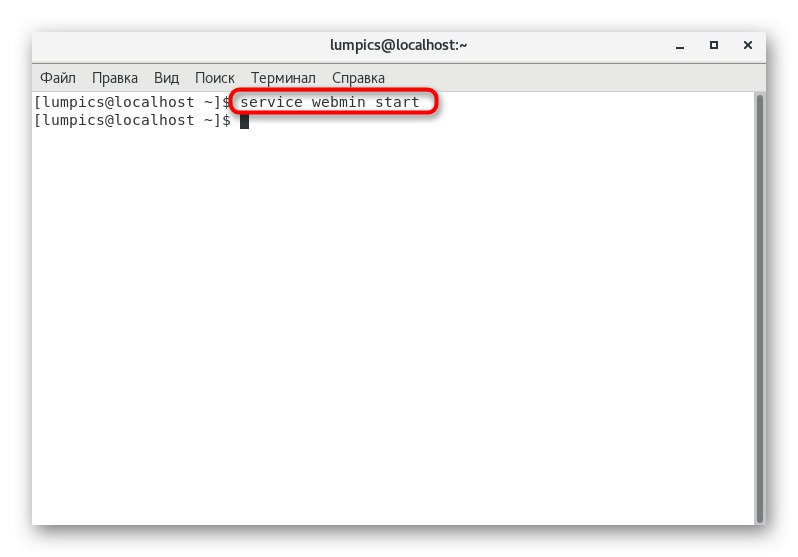
Однак враховуйте ще той факт, що дана панель керування не додається в автозавантаження відразу ж після установки, тому при створенні нового сеансу вона буде відключена. Якщо ви хочете уникнути цього, просто пропишіть один рядок chkconfig webmin on і активуйте її.

Ви знайомі з двома способами установки Webmin в CentOS 7. Залишилося тільки підібрати оптимальний для себе варіант і дотримуватися наведених інструкцій, щоб весь процес пройшов успішно.